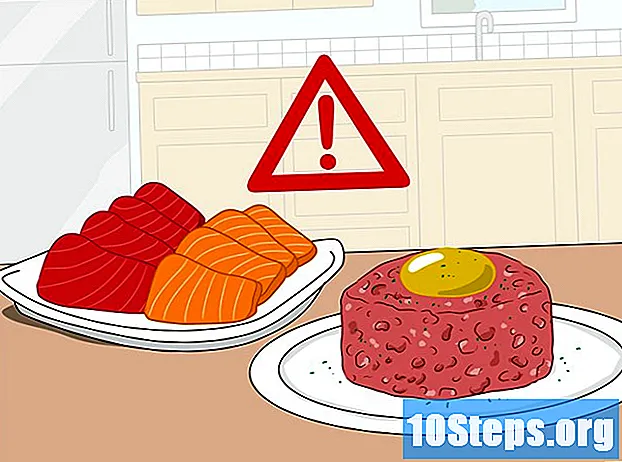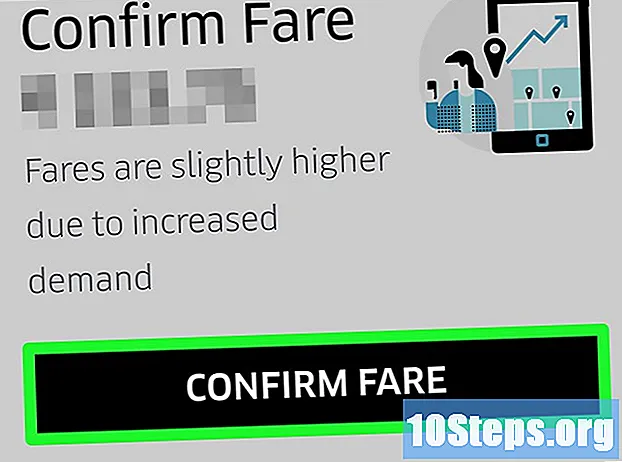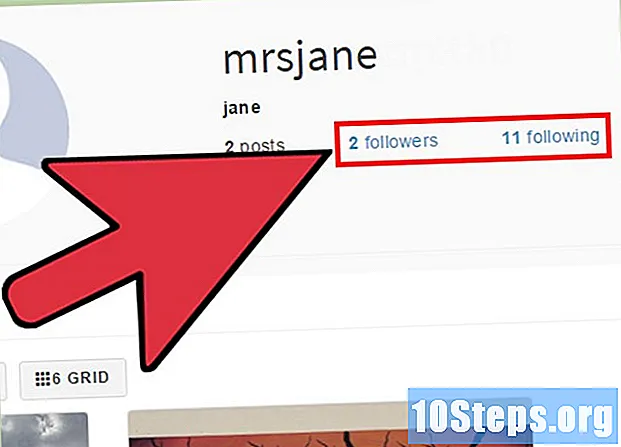
Contenido
Si no tiene un teléfono inteligente o tableta, todavía hay una manera de mantenerse al día con su cuenta de Instagram. Para ver su feed, intente utilizar el sitio web de Instagram o un sitio web de terceros, como Websta. Estos sitios son muy convenientes, pero no tienen una de las características más divertidas de Instagram, la capacidad de publicar nuevas fotos. BlueStacks, un emulador de Android muy popular, resuelve este problema ya que permite la instalación de la aplicación Instagram en una computadora. Aprenda a revisar su feed, cargar nuevas fotos e interactuar con sus seguidores sin tener que usar un teléfono inteligente o tableta.
Pasos
Método 1 de 3: uso de "BlueStacks Instagram en PC"
Abre el Sitio web de BlueStacks en un navegador de Internet. BlueStacks es un programa que emula Android, lo que permite instalar la aplicación Instagram en una ventana más pequeña de su computadora. Al instalar el paquete "Instagram en PC", instala tanto el emulador de Android como la aplicación de Instagram a la vez.
- Para ello, necesitará una cuenta de Google. Si aún no tiene una, haga clic aquí y vea cómo crear su cuenta.
- Usar un emulador de Android es la única forma de publicar fotos en Instagram usando una computadora. Si solo desea ver sus fotos y su feed, intente usar el sitio web de Instagram o un sitio web de terceros

Haga clic en "Descargar Instagram en PC". Aparecerá una ventana emergente solicitando una ubicación para guardar el instalador. Elija una ubicación de fácil acceso, como el escritorio o la carpeta "Descargas".
Haz doble clic en el instalador. Si el sistema le pregunta si realmente desea permitir cambios en la computadora, haga clic en "Sí".
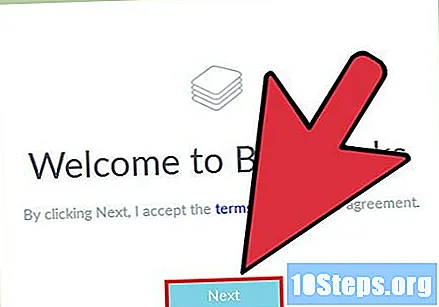
Haga clic en "Siguiente" y siga las instrucciones en pantalla para completar la instalación de "Instagram en PC". Al final, aparecerá el botón "Finalizar".
Haga clic en "Finalizar" para abrir BlueStacks. Ahora que se ha instalado el emulador de Android, puede configurarlo proporcionando las credenciales de su cuenta de Google.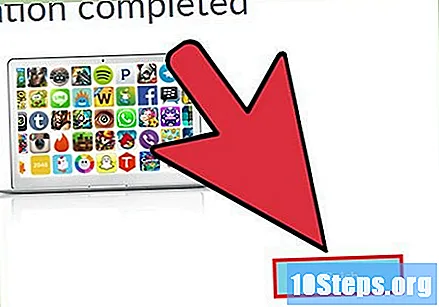
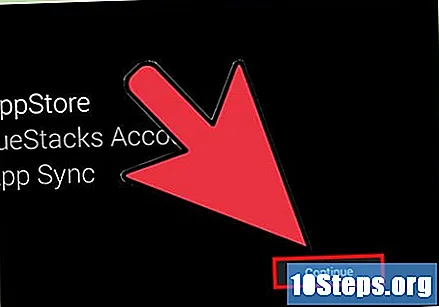
Haga clic en "Reproducir" y luego en "Continuar" para iniciar la configuración. Esta pantalla solo se abrirá la primera vez que use este programa.
Ingrese su nombre de usuario y contraseña de Google, y luego haga clic en el botón "Siguiente". El emulador ahora está conectado a su cuenta de Google.
Desmarque "Copia de seguridad y restauración" y "Comunicación" y haga clic en "Siguiente".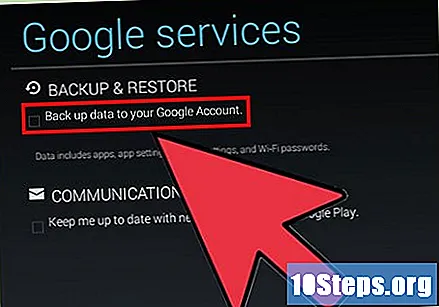
Haga clic en "Continuar" y seleccione el nombre de su cuenta. En este punto, deberá hacer clic en "Siguiente" varias veces en algunas pantallas para completar el proceso de configuración. Siga las instrucciones en la pantalla hasta que vea el mensaje "¡Vamos!" (¡Hagámoslo!) En la esquina inferior derecha.
Haga clic en "Vamos" para abrir la página de instalación de Instagram en Google Play Store.
Haga clic en "Instalar" y "Aceptar" para instalar Instagram No BlueStack. Al final de la instalación, el botón "Instalar" cambiará a "Abrir".
Haga clic en "Abrir" para abrir el programa. Ahora, ha llegado a la página de inicio de sesión de Instagram. Después de ingresar su nombre de usuario y contraseña, podrá usar Instagram como si estuviera usando un teléfono inteligente o tableta.
Envía una foto usando tu computadora. Para publicar una foto en Instagram, haga clic en el botón con el icono de una cámara y seleccione "Galería". Seleccione "Galería" en la parte superior de la ventana y elija "Otro" para buscar archivos en su computadora. Después de seleccionar la foto deseada, haga clic en "Abrir" para agregarla a Instagram.
Aprenda a abrir Instagram en el futuro. La próxima vez que desee utilizar Instagram, haga doble clic en el acceso directo de BlueStack en el área "Todas las aplicaciones" en el menú "Inicio". Después de abrirlo, vaya a la pestaña "Android" y haga clic en el icono "Instagram".
Método 2 de 3: uso del sitio web de Instagram
Accede al sitio web http://www.instagram.com en un navegador de Internet. Puede utilizar el sitio web de Instagram para acceder a su feed en cualquier computadora con acceso a Internet.
- Si está interesado en una alternativa de terceros, haga clic aquí. La mayoría de las opciones no oficiales de Instagram incluyen características adicionales, como estadísticas de acceso a sus fotos.
- Este sitio web no le permite publicar nuevas fotos o intercambiar mensajes con otros usuarios, pero puede ver su feed, dar me gusta a las fotos, hacer comentarios y editar su perfil.
Ingrese su nombre de usuario y contraseña de Instagram y haga clic en "Iniciar sesión". Si tiene una cuenta de Facebook, haga clic en "Iniciar sesión con Facebook" y siga las instrucciones en pantalla.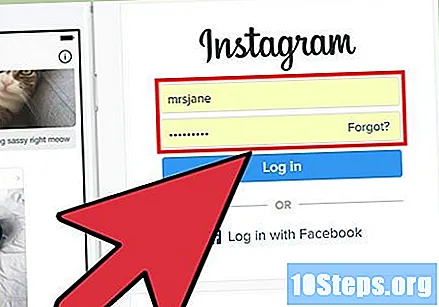
Obtenga una vista previa de su feed. Después de acceder a su cuenta, se le dirigirá a la misma pantalla que el feed que llegaría si estuviera utilizando la aplicación en un dispositivo móvil. Podrás hacer me gusta en las fotos y hacer comentarios.
Haga clic en el icono del corazón en la parte superior de la pantalla para ver sus notificaciones. Es en esta pantalla que sabes a quién le gustaron o comentaron tus fotos.
Haga clic en el icono de perfil en la parte superior de la pantalla para ver sus fotos. No podrá agregar ni eliminar fotos, pero puede interactuar con los comentarios, excluyendo aquellos que ya no desea ver.
Siga y deje de seguir a los usuarios de Instagram. Para agregar o eliminar un usuario, busque su nombre de cuenta en el campo en la parte superior de la pantalla y haga clic en su perfil. Haga clic en "Seguir" para seguir o "Seguir" para dejar de seguir a alguien.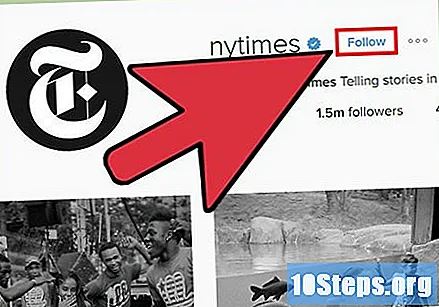
Explore sus fotos y haga comentarios sobre ellas o elimínelas. En la imagen de arriba puedes ver un perfil similar al que verás en modo público o al seguir a un usuario privado.
Método 3 de 3: uso de opciones de terceros
Navegue a un sitio web con Websta (anteriormente conocido como Webstagram) o Pikore en su navegador de Internet. Los dos sitios anteriores (y algunos otros) le permiten acceder a su feed, seguir / dejar de seguir a los usuarios y comentar las fotos de otras personas.
- Algunos sitios te permiten subir fotos a Instagram. Si necesita publicar fotos, haga clic aquí y vea cómo.
- Una de las ventajas de los sitios web de terceros son las funciones adicionales, como las estadísticas de fotografías.
Haga clic en el enlace "Iniciar sesión" en la esquina superior derecha de la página. Estas instrucciones son para el sitio web de Websta, pero son similares a otras opciones populares, como Pikore y Ink 361.
Ingrese su nombre de usuario y contraseña de Instagram y haga clic en "Iniciar sesión".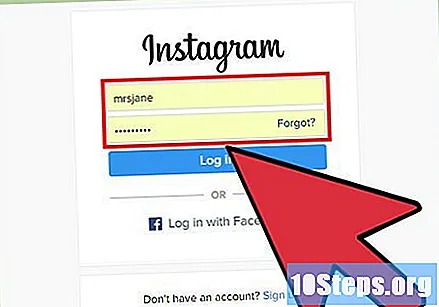
Haga clic en "Autorizar" para permitir que Websta acceda a su cuenta de Instagram. Esto le permite comentar, dar me gusta a las fotos y seguir / dejar de seguir a otros usuarios.
Haz clic en "Administrar" en la barra lateral del lado izquierdo de Instagram. Esto mostrará las diversas formas en que puede interactuar con Instagram. Vea lo que sucede cuando hace clic en esa opción.
Haga clic en "Mis publicaciones" para ver sus fotos. No será posible enviar fotos, pero puede responder o eliminar comentarios.
Haga clic en "Seguidores" o "Seguidores" para ver los feeds de sus amigos. En esta pantalla, también puede seguir y dejar de seguir a los usuarios; simplemente coloque el cursor sobre el nombre de usuario de la persona y haga clic en "Seguir" para seguir o "Seguir" para dejar de seguir.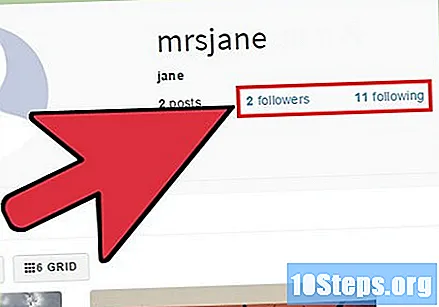
Consejos
- Es posible que algunos sitios web de terceros que permiten el acceso a Instagram no tengan acceso a los perfiles bloqueados, incluso si tiene acceso a ellos en un dispositivo móvil.
- Puede instalar casi cualquier aplicación de Android en BlueStack.
- Actualmente, no existe un sitio web que permita el intercambio de mensajes con otros usuarios de Instagram en una computadora.
- Instagram limita la forma en que los sitios web de terceros usan su contenido. Como resultado, hay menos opciones disponibles que en el pasado.